ファイルメニュー
■データ選択を開く ≫ データ共有の手順
通常の利用方法では、給与データはプログラムをセットアップしたパソコンのハードディスクの中に保管されますので、キーパー給与メールde給与を使用する担当者が複数いると、給与データがそれぞれのパソコンに分散されてしまいます。
以下の設定を行うと、キーパー給与メールde給与を使用するパソコンとデータの保管場所が分けられます。
また、他の担当者とのデータ共有も可能になります。
| データ選択 | データの詳細情報 | 共有データの選択 |
データ共有の手順
- ① LAN上のパソコンの中からデータを管理するパソコンを決めます。
- ※OSは問いません。
※PCではなく、NAS(Network Attached Storage)などのネットワークに直接接続して使用できるファイルサーバでデータを管理することも可能です。 - ② ①で決めたパソコンの適宜の場所に“keeperkyuyo”フォルダを作成します。
- ドライブの直下にではなく、“給与データ”や“2018年度”など、任意のフォルダの中に作成することをお勧めします。
- ③ “keeperkyuyo”フォルダの一つ上の階層のフォルダ(②で“給与データ”や“2017年度”などのフォルダの中に“keeperkyuyo”フォルダを作った場合は“給与データ”や“2017年度”フォルダ)を右クリックして、フルアクセス可能な共有フォルダとします。
- ≪フルアクセス可能な共有フォルダの設定手順 ~Windows10の場合≫
- 1.今回は”給与データ”というフォルダを作成し、その中に“keeperkyuyo”フォルダを用意。一つ上の階層の”給与データ”フォルダを右クリックして「プロパティ」を選択する。
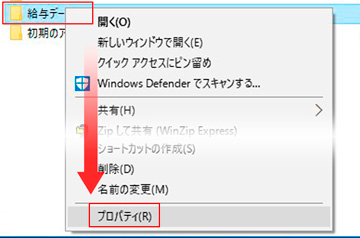
- 2.「共有」タブを開き「共有」をクリックする。
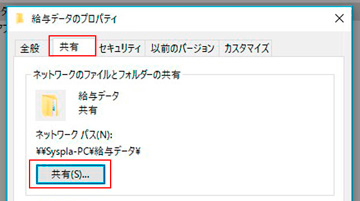
- 3.リストから「Everyone」を選択して「追加」をクリックする。
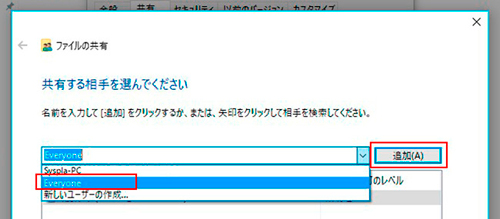
- 4.「アクセス許可レベル」を「読み取り/書き込み」に切り替えて「共有」をクリックする。
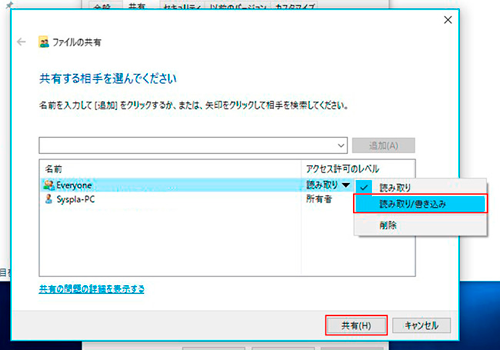
- 5.「終了」をクリックする。
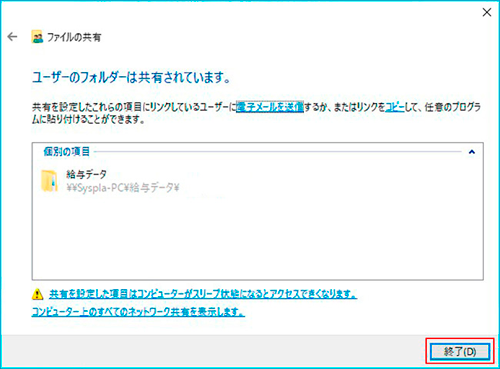
- 6.「詳細な共有」をクリックする。
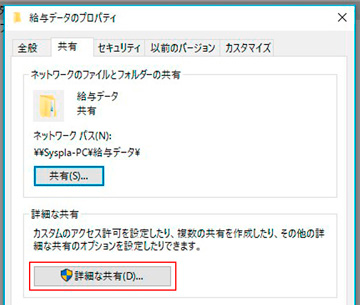
- 7.「このフォルダを共有する」にチェックを入れて、「アクセス許可」をクリックする。
さらにウィンドウが開くので、「グループまたはユーザー名」で「Everyone」を選び、「アクセス許可:Everyone」で「フルコントロール」の「許可」にチェックして「OK」をクリックする。 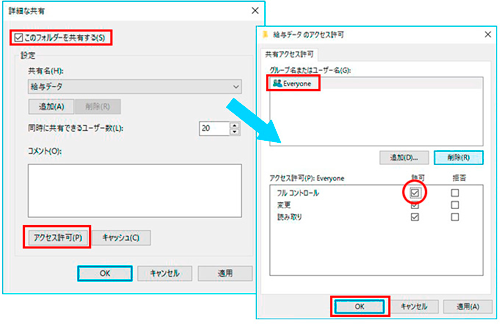
- ≪キーパー給与メールde給与から共有フォルダの割当て ~Windows10の場合≫
- 1.キーパー給与メールde給与を起動してデータ選択画面を開きます。
空白行を選択して「共有取得」をクリックします。 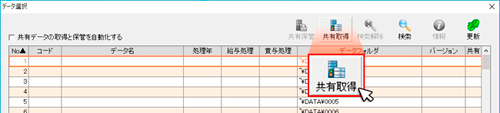
- 2. [共有データの選択画面]が開きます。「共有割当」をクリックします。
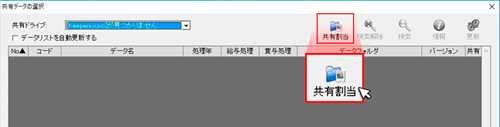
- 3.下の画面が表示されます。ドライブを適宜選択し「サインイン時に再接続する」にチェックして「完了」をクリックします。
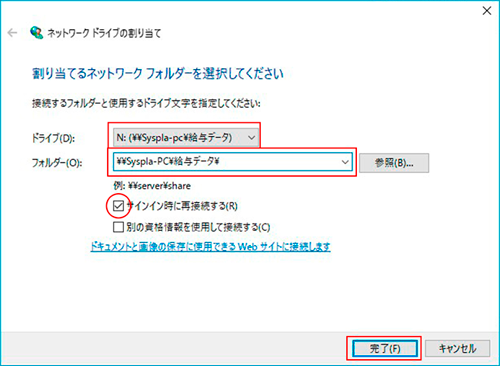
- 4.[共有データの選択画面]に戻ります。
「F4:領域追加」をクリックし、新しい領域を作成してください。 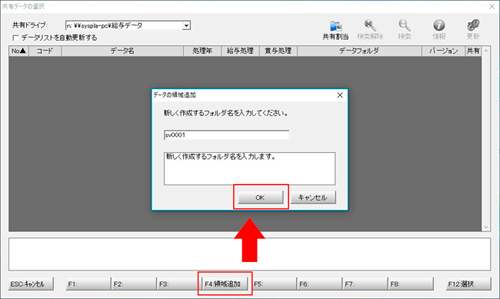
- 5.データ選択画面に戻ります。
新しい領域として追加されデータフォルダが共有フォルダに指定した場所となっています。
以上で共有の設定は完了です。 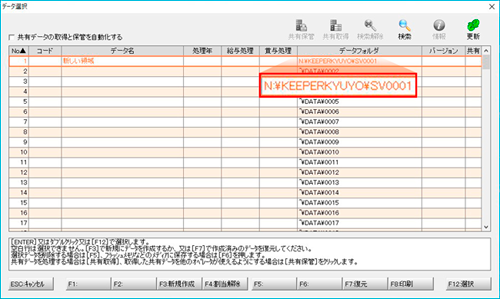
以上でデータを管理するパソコンの設定は終了です。
ここまでの処理で開いたウィンドウが残っている場合は全て閉じてください。
ここまでの処理で開いたウィンドウが残っている場合は全て閉じてください。